php小編草莓為大家介紹如何將QQ瀏覽器設定為Mac上的預設瀏覽器。在Mac系統中,設定預設瀏覽器可以讓您更方便地開啟連結和瀏覽網頁。以下是簡單步驟:先開啟“系統偏好設定”,然後選擇“通用”,在“預設瀏覽器”中選擇QQ瀏覽器即可。如此簡單,您就可以享受使用QQ瀏覽器的便利了。
第一步:先開啟Mac版QQ瀏覽器後,點選右上角『選單』按鈕。如圖:

第二步:然後,點選『設定』。如圖:
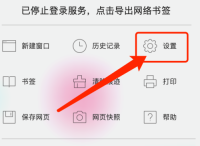
第三步:接著,點選『常規設定』。如圖:
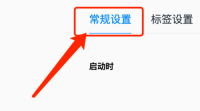
第四步:然後,在預設瀏覽器中,點選『將QQ瀏覽器設定為預設瀏覽器』。如圖:

第五步:最後,在彈出框中,點選『使用QQBrowserLite』即可。如圖:
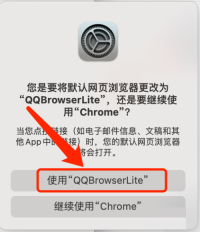
以上是QQ瀏覽器mac如何設定為預設瀏覽器-設定為預設瀏覽器的方法的詳細內容。更多資訊請關注PHP中文網其他相關文章!
 如何從Macos Monterey降級Apr 14, 2025 am 11:31 AM
如何從Macos Monterey降級Apr 14, 2025 am 11:31 AM本指南解釋瞭如何將Macos Monterey安全降級到Big Sur。 主要的MACOS更新,尤其是Beta,可能會引入不兼容,速度問題或缺失功能等問題。本文提供了使用F的分步過程
 如何使用M1從Mac刪除iOS應用程序Apr 14, 2025 am 11:26 AM
如何使用M1從Mac刪除iOS應用程序Apr 14, 2025 am 11:26 AMApple 自首款 iPad 於 2010 年發布以來,就開始為其設備設計自研芯片,最新迭代的芯片是 iPhone 13 上的 Apple A15 仿生芯片。 然而,對於 Mac 來說,第一款 Apple 自研芯片——Apple M1——直到 2020 年才與 MacBook Air、Mac mini 和 MacBook Pro 一起發布。 2021 年,24 英寸 iMac 緊隨其後,隨後在 14 英寸和 16 英寸的 MacBook Pro 上得到了改進(作為 Apple M1 Pro 和 A
 如何在Mac上檢查元素(快速提示)Apr 14, 2025 am 11:06 AM
如何在Mac上檢查元素(快速提示)Apr 14, 2025 am 11:06 AM掌握Mac上的網頁檢查:綜合指南 本指南提供了在Mac瀏覽器(Safari,Chrome和Firefox)上使用Inspect Element功能的詳細演練,以檢查和修改網頁元素。 無論您是設計
 如何修復記憶洩漏蒙特雷Apr 14, 2025 am 11:03 AM
如何修復記憶洩漏蒙特雷Apr 14, 2025 am 11:03 AMmacOS Monterey內存洩漏問題及解決方法 最近的macOS Monterey系統出現了一個困擾許多用戶的嚴重問題——內存洩漏bug。一些應用程序會消耗大量的內存(RAM),導致系統彈出“應用程序內存不足”的警告。本文將解釋這個問題的嚴重性以及解決方法。 內存洩漏如何影響您的工作 在討論內存洩漏之前,讓我們簡要解釋一下什麼是內存以及為什麼需要關注它。每台Mac都有一定的內存量,也稱為RAM,它使Mac能夠同時運行一定數量的任務。您是否注意到,當您打開許多標籤頁和應用程序時,Mac開始滯後
 如何在Mac上創建新用戶Apr 14, 2025 am 10:52 AM
如何在Mac上創建新用戶Apr 14, 2025 am 10:52 AM本指南向您展示瞭如何在Mac上輕鬆創建和管理多個用戶帳戶,使文件井井有條和系統順利運行。 我將介紹不同的帳戶類型,並提供用於優化多個用戶性能的技巧。
 速度和安全性最好的遊戲VPNApr 14, 2025 am 10:48 AM
速度和安全性最好的遊戲VPNApr 14, 2025 am 10:48 AM在線遊戲:用正確的VPN征服滯後和地理限制 因滯後,斷開連接和地理限製而感到沮喪,破壞了您的在線遊戲體驗? 本指南基於徹底的研究,探討了增強遊戲玩法的最佳VPN


熱AI工具

Undresser.AI Undress
人工智慧驅動的應用程序,用於創建逼真的裸體照片

AI Clothes Remover
用於從照片中去除衣服的線上人工智慧工具。

Undress AI Tool
免費脫衣圖片

Clothoff.io
AI脫衣器

AI Hentai Generator
免費產生 AI 無盡。

熱門文章

熱工具

Dreamweaver CS6
視覺化網頁開發工具

Safe Exam Browser
Safe Exam Browser是一個安全的瀏覽器環境,安全地進行線上考試。該軟體將任何電腦變成一個安全的工作站。它控制對任何實用工具的訪問,並防止學生使用未經授權的資源。

SublimeText3 Linux新版
SublimeText3 Linux最新版

MantisBT
Mantis是一個易於部署的基於Web的缺陷追蹤工具,用於幫助產品缺陷追蹤。它需要PHP、MySQL和一個Web伺服器。請查看我們的演示和託管服務。

WebStorm Mac版
好用的JavaScript開發工具







